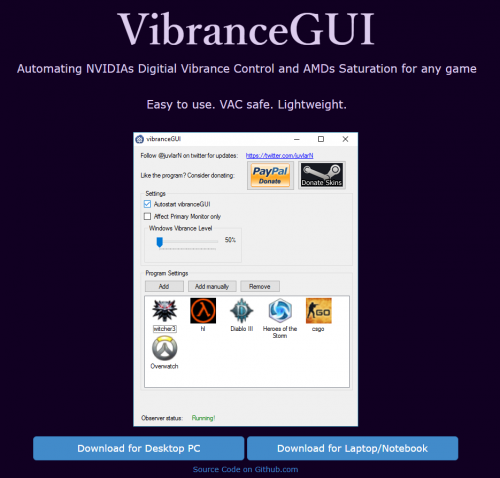
最近流行りのFPS、TPSの『PUBG』や『フォートナイト』
ドン勝目指してドハマリする方も多いと思います。
ドン勝を目指す上で大事なのは敵よりも先に
相手を見つけることが重要になっていきます。
『PUBG』や『フォートナイト』暗い場所を移動しているときは周りが
見づらく敵を視認するのに苦労しますよね・・・・
そんなFPS・TPSで勝ちやすくなる方法がデジタルバイブランス
(彩度や色調)を変更してより見やすくすることです。
実はNVIDIAコントロールパネルの
設定項目にある一つで、変更することで
デスクトップ上の彩度を変えられますますが
今回はより便利な『PUBG』や『フォートナイト』起動中のみ
デジタルバイブランスを変更してくれるツール
「VibranceGUI」の紹介を行ないます!!
■「VibranceGUI」の導入法
1まず「VibranceGUI」の公式サイトに飛び、ダウンロードを行ないます。
デスクトップの方は「Donwload for Desktop PC」
ノートパソコンの方なら「Donwload for NOTEBOOKS」をクリック。
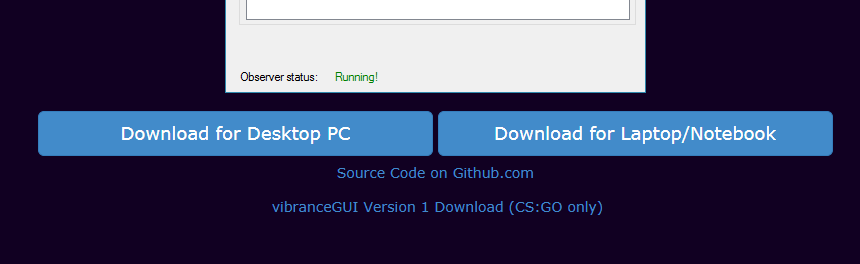
しばらく待つと自動的にファイルがダウンロードされます。
ダウンロードしたファイルを解凍してフォルダー内の「vibranceGUI.exe」を起動。
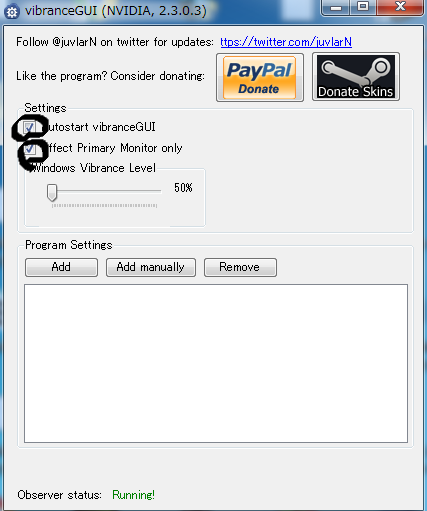
2 setting内の二つの項目にチェックを入れます(黒丸の箇所)
「Add manually」を選択して、彩度や色調変更したいゲームの
起動ファイル(exe)を選択してしてください。
「Windows Vibramce Level」のカーソルを弄ることでゲーム起動時のみでなく
デスクトップ全体のデフォルト数値が
変更されてしまうので基本的にイジる必要はありません。
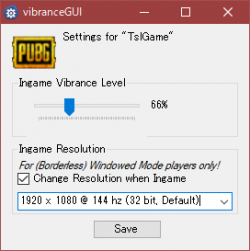
3 ・後は「Ingame Vibrance Level」を変更してSaveを選択すれば設定完了です。
PUBGは66%がおすすめフォートナイト55%がおすすめですが、
ご自身の環境に合わせて最適なデジタルバイブランス(彩度や色調)を
行うのが良いかと思います。

此のようにかなり明るくなり見やすさが倍増しましたね!笑




















































